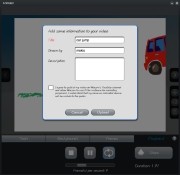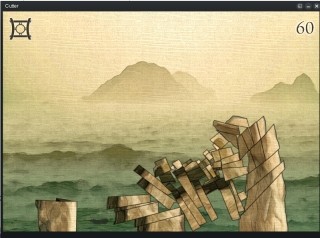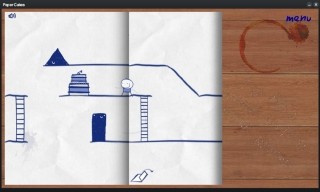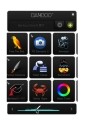移動ツールでアニメーションを簡単に制作
Animatorでもっとも便利なのが、移動ツールだ。ツールの一番右にあるこのツールを使うと、画面の絵を画面上で移動・伸縮、回転させることができる。この機能を使えば、絵の修正たけでなく、自動車などの移動の表現や、ズームアップの表現が簡単にできる。今回は、自動車が画面を横切るというアニメーションを作ってみよう。
まず、1枚目に自動車の絵を描き、画面右側の「×2」ボタンをクリックすると、1枚目と同じ絵がすぐ後にコピーされる。次に変形ツールをクリックすると、画面上の絵が選択状態になる。この状態で選択範囲をドラッグすると位置移動、選択範囲の四隅をドラッグするとサイズの伸縮と角度の変更ができる。トレス機能を使って前の絵の位置を見ながら、新しい位置を決めよう。位置が決まったらApplyボタンで固定となる。
これを次々繰り返すと、自動車が画面を横切る動きを作り出すことが出来る。また、変形ツールでの選択状態でコマを移動すれば、別のフレームに絵を持っていくこともできる。また、このテクニックを使えば、絵の順番を入れ替えることも可能だ。
完成したアニメーションをYouTubeで公開
出来上がったアニメーションは「プレイバック」モードで動きを確認可能。ここでは再生速度の調整も可能だ。アニメーションが完成したら、そのままYouTubeに投稿することも可能だ。
「Animator」には、カット&ペーストやアンドゥ、レイヤーやバケツツールがないなど、本格的なアニメーション制作には少々不便な点もあるが、その分、操作がシンプル。作画から公開まですべてこのBambooアプリで済んでしまうこのアプリで、ぜひアニメ作りの楽しさを体験して欲しい。